xp系統下怎樣批量裁剪圖片
更新日期:2024-03-23 20:12:27
來源:投稿
雖然,微軟已經停止維護xp系統,但是使用它的用戶仍然不少。最近一些xp系統用戶反饋自己因為工作需求,想要批量裁剪圖片,可是找不到正確的方法。這該怎么辦呢?其實,我們只要借助ps軟件就能輕松完成目標。下面,小編就給大家分享在xp系統下使用ps批量裁剪圖片的方法。
具體如下:
1、打開PS,并打開一張圖片。

2、在“窗口”菜單中找到動作(或者用快捷鍵Alt+F9),調出動作面板(動作面板已經顯示的跳過這一步)。

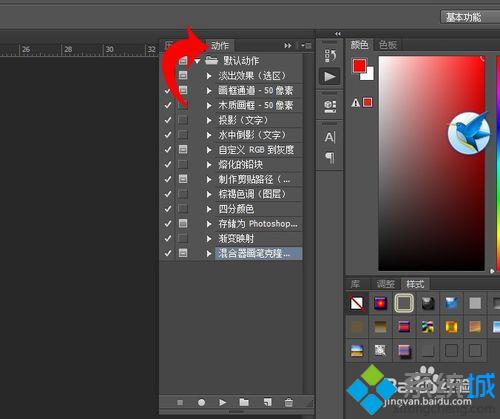
3、點擊“新建動作”按鈕,并在彈出的窗口中設置動作的名稱為“批量裁剪”,完成后點擊“記錄”,PS就會記錄下你操作的每一步動作。

4、小編要將圖片裁剪成“600x400”大小的圖片,使用裁剪工具,設置裁剪的寬為600px,高為400px,分辨率為98,點擊確定(小勾勾符號,或者按下ENTER鍵)。

5、裁剪完成,看看動作面板,已經記錄了剛才的裁剪動作,我們只需要利用這里動作就可以完成批量裁剪了。在“文件”菜單中找到自動——批處理,點擊“批處理”。

6、在彈出的窗口中按以下方法設置:
源:文件夾。
選擇:設置需要處理的文件所在的文件夾。
目標:文件夾。
選擇:裁剪后輸出的文件夾。
文件命名:設置文檔名稱的大小寫和文件名后綴的大小寫(不改變文件的后綴)。
起始序號:根據自己需要設置,習慣設置為1。
設置完成點擊確定。
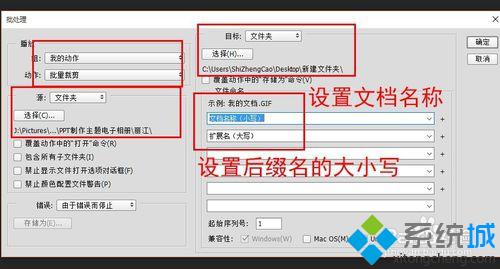
7、接下來就是等著PS的批量處理,可以看到窗口快速的縮放變化,速度很快,1分鐘就可以處理幾十張照片。不過還得看動作的多少,以及原圖片的大小了。處理完成,輸出的文件夾查看效果。
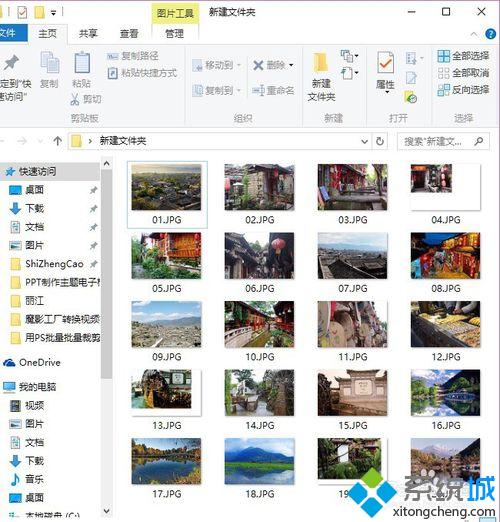
xp系統下使用PS批量裁剪圖片的方法就為大家介紹到這里了。更多關于winxp系統的軟件問題,請關注系統:https:///
- monterey12.1正式版無法檢測更新詳情0次
- zui13更新計劃詳細介紹0次
- 優麒麟u盤安裝詳細教程0次
- 優麒麟和銀河麒麟區別詳細介紹0次
- monterey屏幕鏡像使用教程0次
- monterey關閉sip教程0次
- 優麒麟操作系統詳細評測0次
- monterey支持多設備互動嗎詳情0次
- 優麒麟中文設置教程0次
- monterey和bigsur區別詳細介紹0次
周
月












